[ad_1]
Wi-Fi, Bluetooth, partage de connexion… autant de communications sans fil sur votre ordinateur qui se désactivent d’un coup avec le mode Avion de Windows 10.
Vous devez probablement connaître le mode Avion car vous l’utilisez déjà sur votre smartphone : il permet de couper toutes les connexions réseau et d’être en mode « hors ligne ». L’intérêt du mode Avion n’est pas seulement d’utiliser votre appareil hors ligne, il permet de ne pas être dérangé par des notifications parfois intrusives, mais aussi d’économiser de l’énergie, de la batterie, de sortir hors de portée des autres appareils et d’éviter les interférences.
Lorsque le mode avion est activé, toutes les communications sans fil sont désactivées, y compris Wi-Fi, réseau cellulaire, Bluetooth, GPS ou NFC. Vous devez donc désactiver le mode Avion de votre ordinateur pour réactiver toutes les communications sans fil.
Dans cet article, nous verrons comment désactiver le mode Avion sur Windows 10 pour retrouver l’accès à Internet et aux autres réseaux. Nous allons voir comment le désactiver en passant par les paramètres, la barre des tâches et enfin le centre de notifications. Puis nous verrons comment désactiver définitivement le mode avion pour qu’il ne se réactive plus par erreur à l’aide de l’invite de commande.
Désactiver le mode avion sur Windows 10
via Paramètres
Les Paramètres sont toujours à l’origine de nombreux réglages, il peut être utilisé pour désactiver le mode Avion sur Windows 10 :
- Ouvre les Réglages > Réseau et Internet.

- Sélectionner Mode avion dans le menu de gauche.
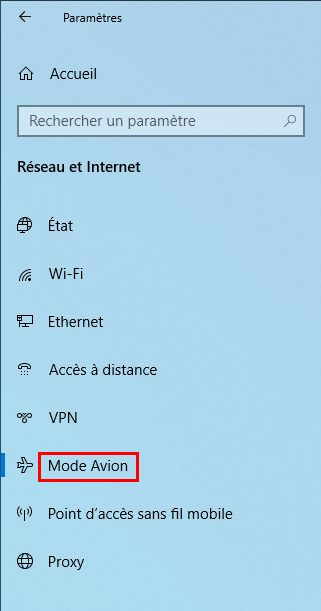
- En dessous de Mode avionbasculez l’interrupteur sur Handicapé.

via la barre des tâches
Pour un accès plus rapide, rendez-vous dans la barre des tâches pour désactiver le mode Avion :
- Cliquez sur l’icône Réseau dans la barre des tâches.

- Cliquez sur le bouton Mode avion pour l’éteindre.
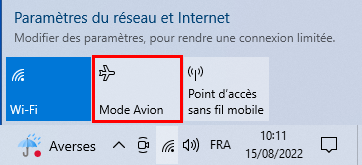
via le centre de notifications
Le Centre de notifications vous permet également de désactiver le mode Avion sur votre PC :
- Ouvrez le Centre de notification en cliquant sur l’icône de message bulle dans la barre des tâches.

- Si le mode Avion n’apparaît pas, cliquez sur Développer.
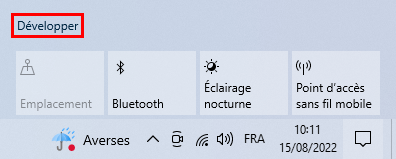
- Cliquez sur le bouton Mode avion pour l’éteindre.
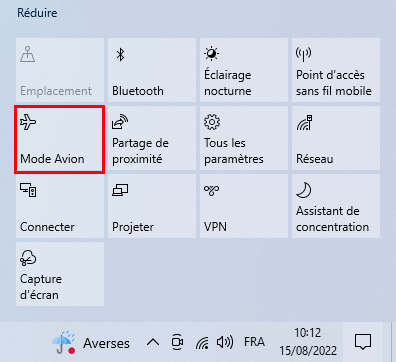
✓ Félicitation : vous savez maintenant comment désactiver le mode Avion sur Windows 10 ! ?
Désactiver définitivement le mode avion sur Windows 10
Si vous n’utilisez jamais le mode Avion, vous pouvez le désactiver complètement afin de ne pas le réactiver accidentellement. Il sera toujours présent, mais ne pourra pas être activé. Pour ce faire, utilisez l’invite de commande :
- Ouvrir l’invite de commande en tant queadministrateur.
- Entrez exactement cette commande (ou copiez et collez):
SC CONFIG RmSvc START= DISABLED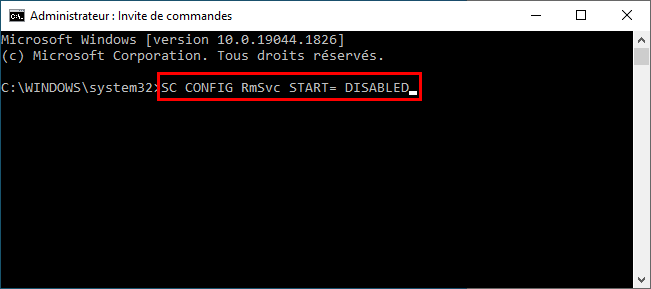
- Appuyez sur la touche Entrée ⏎ valider.
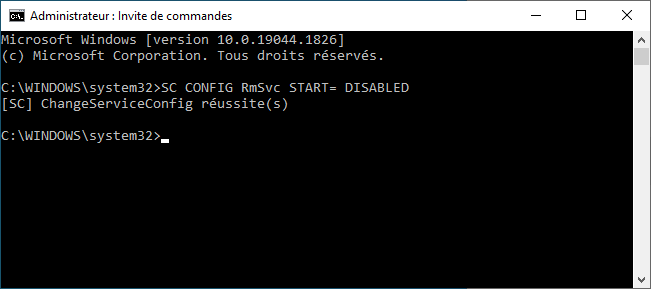
- Redémarrez votre PC, votre session utilisateur ou simplement l’explorateur de fichiers pour que la modification prenne effet.
- Pour réactiver le mode avion, tapez cette commande :
SC CONFIG RmSvc START= AUTO
✓ Félicitation : vous avez complètement désactivé le mode Avion sur Windows 10 avec l’invite de commande ! ?
Liens utiles
[ad_2]
Source link











































